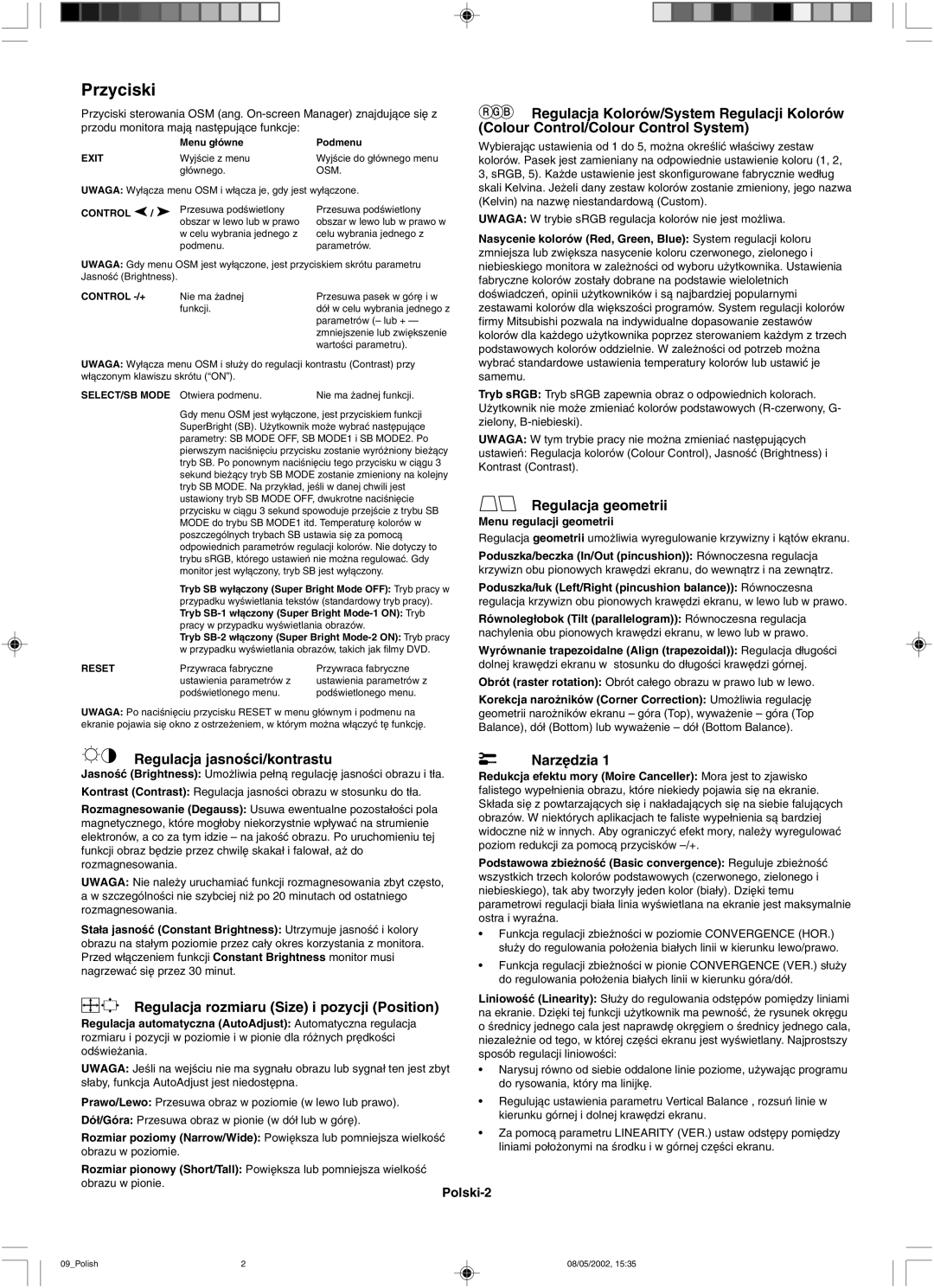Przyciski
Przyciski sterowania OSM (ang.
| Menu g∏ówne | Podmenu |
EXIT | WyjÊcie z menu | WyjÊcie do g∏ównego menu |
| g∏ównego. | OSM. |
UWAGA: Wy∏àcza menu OSM i w∏àcza je, gdy jest wy∏àczone.
CONTROL | / | Przesuwa podÊwietlony | Przesuwa podÊwietlony | |
obszar w lewo lub w prawo | obszar w lewo lub w prawo w | |||
|
| |||
|
| w celu wybrania jednego z | celu wybrania jednego z | |
|
| podmenu. | parametrów. |
UWAGA: Gdy menu OSM jest wy∏àczone, jest przyciskiem skrótu parametru JasnoÊç (Brightness).
CONTROL | Nie ma ˝adnej | Przesuwa pasek w gór´ i w |
| funkcji. | dó∏ w celu wybrania jednego z |
|
| parametrów (– lub + — |
|
| zmniejszenie lub zwi´kszenie |
|
| wartoÊci parametru). |
UWAGA: Wy∏àcza menu OSM i s∏u˝y do regulacji kontrastu (Contrast) przy w∏àczonym klawiszu skrótu (“ON”).
SELECT/SB MODE | Otwiera podmenu. | Nie ma ˝adnej funkcji. |
| Gdy menu OSM jest wy∏àczone, jest przyciskiem funkcji | |
| SuperBright (SB). U˝ytkownik mo˝e wybraç nast´pujàce | |
| parametry: SB MODE OFF, SB MODE1 i SB MODE2. Po | |
| pierwszym naciÊni´ciu przycisku zostanie wyró˝niony bie˝àcy | |
| tryb SB. Po ponownym naciÊni´ciu tego przycisku w ciàgu 3 | |
| sekund bie˝àcy tryb SB MODE zostanie zmieniony na kolejny | |
| tryb SB MODE. Na przyk∏ad, jeÊli w danej chwili jest | |
| ustawiony tryb SB MODE OFF, dwukrotne naciÊni´cie | |
| przycisku w ciàgu 3 sekund spowoduje przejÊcie z trybu SB | |
| MODE do trybu SB MODE1 itd. Temperatur´ kolorów w | |
| poszczególnych trybach SB ustawia si´ za pomocà | |
| odpowiednich parametrów regulacji kolorów. Nie dotyczy to | |
| trybu sRGB, którego ustawieƒ nie mo˝na regulowaç. Gdy | |
| monitor jest wy∏àczony, tryb SB jest wy∏àczony. | |
| Tryb SB wy∏àczony (Super Bright Mode OFF): Tryb pracy w | |
| przypadku wyÊwietlania tekstów (standardowy tryb pracy). | |
| Tryb | |
| pracy w przypadku wyÊwietlania obrazów. | |
| Tryb | |
| w przypadku wyÊwietlania obrazów, takich jak filmy DVD. | |
RESET | Przywraca fabryczne | Przywraca fabryczne |
| ustawienia parametrów z | ustawienia parametrów z |
| podÊwietlonego menu. | podÊwietlonego menu. |
UWAGA: Po naciÊni´ciu przycisku RESET w menu g∏ównym i podmenu na ekranie pojawia si´ okno z ostrze˝eniem, w którym mo˝na w∏àczyç t´ funkcj´.
![]() Regulacja Kolorów/System Regulacji Kolorów (Colour Control/Colour Control System)
Regulacja Kolorów/System Regulacji Kolorów (Colour Control/Colour Control System)
Wybierajàc ustawienia od 1 do 5, mo˝na okreÊliç w∏aÊciwy zestaw kolorów. Pasek jest zamieniany na odpowiednie ustawienie koloru (1, 2, 3, sRGB, 5). Ka˝de ustawienie jest skonfigurowane fabrycznie wed∏ug skali Kelvina. Je˝eli dany zestaw kolorów zostanie zmieniony, jego nazwa (Kelvin) na nazw´ niestandardowà (Custom).
UWAGA: W trybie sRGB regulacja kolorów nie jest mo˝liwa.
Nasycenie kolorów (Red, Green, Blue): System regulacji koloru zmniejsza lub zwi´ksza nasycenie koloru czerwonego, zielonego i niebieskiego monitora w zale˝noÊci od wyboru u˝ytkownika. Ustawienia fabryczne kolorów zosta∏y dobrane na podstawie wieloletnich doÊwiadczeƒ, opinii u˝ytkowników i sà najbardziej popularnymi zestawami kolorów dla wi´kszoÊci programów. System regulacji kolorów firmy Mitsubishi pozwala na indywidualne dopasowanie zestawów kolorów dla ka˝dego u˝ytkownika poprzez sterowaniem ka˝dym z trzech podstawowych kolorów oddzielnie. W zale˝noÊci od potrzeb mo˝na wybraç standardowe ustawienia temperatury kolorów lub ustawiç je samemu.
Tryb sRGB: Tryb sRGB zapewnia obraz o odpowiednich kolorach. U˝ytkownik nie mo˝e zmieniaç kolorów podstawowych
UWAGA: W tym trybie pracy nie mo˝na zmieniaç nast´pujàcych
ustawieƒ: Regulacja kolorów (Colour Control), JasnoÊç (Brightness) i Kontrast (Contrast).
Regulacja geometrii
Menu regulacji geometrii
Regulacja geometrii umo˝liwia wyregulowanie krzywizny i kàtów ekranu.
Poduszka/beczka (In/Out (pincushion)): Równoczesna regulacja krzywizn obu pionowych kraw´dzi ekranu, do wewnàtrz i na zewnàtrz.
Poduszka/∏uk (Left/Right (pincushion balance)): Równoczesna regulacja krzywizn obu pionowych kraw´dzi ekranu, w lewo lub w prawo.
Równoleg∏obok (Tilt (parallelogram)): Równoczesna regulacja nachylenia obu pionowych kraw´dzi ekranu, w lewo lub w prawo.
Wyrównanie trapezoidalne (Align (trapezoidal)): Regulacja d∏ugoÊci dolnej kraw´dzi ekranu w stosunku do d∏ugoÊci kraw´dzi górnej.
Obrót (raster rotation): Obrót ca∏ego obrazu w prawo lub w lewo.
Korekcja naro˝ników (Corner Correction): Umo˝liwia regulacj´ geometrii naro˝ników ekranu – góra (Top), wywa˝enie – góra (Top Balance), dó∏ (Bottom) lub wywa˝enie – dó∏ (Bottom Balance).
Regulacja jasnoÊci/kontrastu
JasnoÊç (Brightness): Umo˝liwia pe∏nà regulacj´ jasnoÊci obrazu i t∏a.
Kontrast (Contrast): Regulacja jasnoÊci obrazu w stosunku do t∏a.
Rozmagnesowanie (Degauss): Usuwa ewentualne pozosta∏oÊci pola magnetycznego, które mog∏oby niekorzystnie wp∏ywaç na strumienie elektronów, a co za tym idzie – na jakoÊç obrazu. Po uruchomieniu tej funkcji obraz b´dzie przez chwil´ skaka∏ i falowa∏, a˝ do rozmagnesowania.
UWAGA: Nie nale˝y uruchamiaç funkcji rozmagnesowania zbyt cz´sto, a w szczególnoÊci nie szybciej ni˝ po 20 minutach od ostatniego rozmagnesowania.
Sta∏a jasnoÊç (Constant Brightness): Utrzymuje jasnoÊç i kolory obrazu na sta∏ym poziomie przez ca∏y okres korzystania z monitora. Przed w∏àczeniem funkcji Constant Brightness monitor musi nagrzewaç si´ przez 30 minut.
Regulacja rozmiaru (Size) i pozycji (Position)
Regulacja automatyczna (AutoAdjust): Automatyczna regulacja rozmiaru i pozycji w poziomie i w pionie dla ró˝nych pr´dkoÊci odÊwie˝ania.
UWAGA: JeÊli na wejÊciu nie ma sygna∏u obrazu lub sygna∏ ten jest zbyt s∏aby, funkcja AutoAdjust jest niedost´pna.
Prawo/Lewo: Przesuwa obraz w poziomie (w lewo lub prawo).
Dó∏/Góra: Przesuwa obraz w pionie (w dó∏ lub w gór´).
Narz´dzia 1
Redukcja efektu mory (Moire Canceller): Mora jest to zjawisko falistego wype∏nienia obrazu, które niekiedy pojawia si´ na ekranie. Sk∏ada si´ z powtarzajàcych si´ i nak∏adajàcych si´ na siebie falujàcych obrazów. W niektórych aplikacjach te faliste wype∏nienia sà bardziej widoczne ni˝ w innych. Aby ograniczyç efekt mory, nale˝y wyregulowaç poziom redukcji za pomocà przycisków
Podstawowa zbie˝noÊç (Basic convergence): Reguluje zbie˝noÊç wszystkich trzech kolorów podstawowych (czerwonego, zielonego i niebieskiego), tak aby tworzy∏y jeden kolor (bia∏y). Dzi´ki temu parametrowi regulacji bia∏a linia wyÊwietlana na ekranie jest maksymalnie ostra i wyraêna.
•Funkcja regulacji zbie˝noÊci w poziomie CONVERGENCE (HOR.) s∏u˝y do regulowania po∏o˝enia bia∏ych linii w kierunku lewo/prawo.
•Funkcja regulacji zbie˝noÊci w pionie CONVERGENCE (VER.) s∏u˝y do regulowania po∏o˝enia bia∏ych linii w kierunku góra/dó∏.
LiniowoÊç (Linearity): S∏u˝y do regulowania odst´pów pomi´dzy liniami na ekranie. Dzi´ki tej funkcji u˝ytkownik ma pewnoÊç, ˝e rysunek okr´gu o Êrednicy jednego cala jest naprawd´ okr´giem o Êrednicy jednego cala, niezale˝nie od tego, w której cz´Êci ekranu jest wyÊwietlany. Najprostszy sposób regulacji liniowoÊci:
•Narysuj równo od siebie oddalone linie poziome, u˝ywajàc programu do rysowania, który ma linijk´.
•Regulujàc ustawienia parametru Vertical Balance , rozsuƒ linie w kierunku górnej i dolnej kraw´dzi ekranu.
Rozmiar poziomy (Narrow/Wide): Powi´ksza lub pomniejsza wielkoÊç | • Za pomocà parametru LINEARITY (VER.) ustaw odst´py pomi´dzy | |
liniami po∏o˝onymi na Êrodku i w górnej cz´Êci ekranu. | ||
obrazu w poziomie. | ||
|
Rozmiar pionowy (Short/Tall): Powi´ksza lub pomniejsza wielkoÊç obrazu w pionie.
Polski-2
09_Polish | 2 | 08/05/2002, 15:35 |